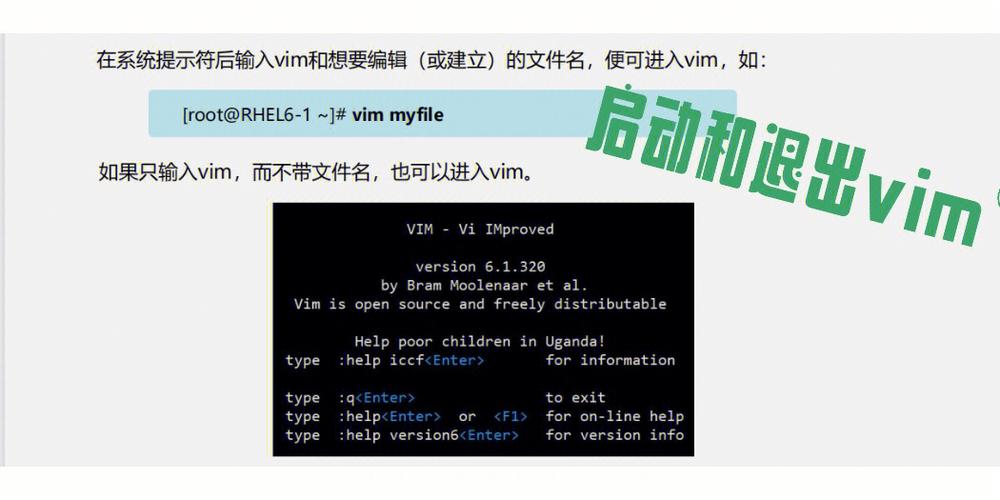在Debian中安装并使用Vim文本编辑器的步骤如下:
1、打开终端。
2、更新软件包列表:
“`
sudo apt update
“`
3、安装Vim:
“`
sudo apt install vim
“`
4、安装完成后,可以通过以下命令检查Vim的版本:
“`
vim version
“`
5、启动Vim编辑器:
“`
vim filename
“`
filename是你想要编辑的文件名,如果文件不存在,Vim将创建一个新文件。
6、Vim编辑器的基本操作:
| 操作 | 说明 |
|||
| i | 进入插入模式,可以编辑文本,按下Esc键退出插入模式。 |
| ESC | 退出插入模式,返回普通模式。 |
| :w | 保存文件,如果文件不存在,将创建一个新文件。 |
| :w filename | 将当前文件保存为指定的文件名。 |
| :q | 退出Vim编辑器,如果不保存更改,会提示是否放弃更改。 |
| :q! | 强制退出Vim编辑器,不保存更改。 |
| /search_term | 在文件中搜索指定的字符串,按下Enter键跳转到下一个匹配项。 |
| n | 跳到下一个匹配项,按下N键跳转到上一个匹配项。 |
| u | 撤销上一次操作,多次按下U键可撤销多次操作。 |
| y | 复制当前行或选中的文本,多次按下Y键可复制多行。 |
| p | 粘贴剪贴板中的文本。 |
7、如果需要对多个文件进行编辑,可以使用以下命令打开多个文件:
“`
vim file1 file2 file3
“`
8、如果需要在Vim中分割窗口,可以使用以下命令:
“`
:split filename
“`
这将在当前窗口的下方打开一个新的窗口,用于编辑指定的文件,可以使用相同的命令再次分割窗口。
9、如果需要关闭某个分割窗口,可以使用以下命令:
“`
:close window_number
“`
window_number是要关闭的窗口的编号,从1开始计数,可以使用:only命令只显示当前窗口,使用:ls命令列出所有打开的窗口及其编号。